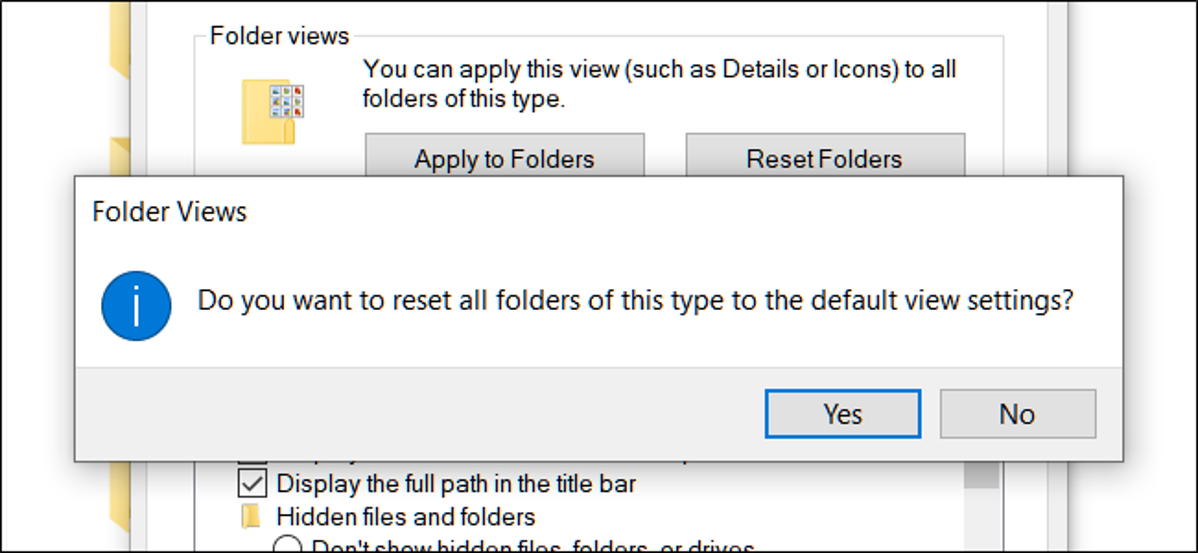
Windows 10 memungkinkan Anda menyesuaikan cara Anda melihat konten folder dengan menambahkan atau menghapus panel pratinjau/detail, melihat tata letak ikon, mengelompokkan dan menyortir, dan banyak lagi. Jika Anda ingin menghilangkan penyesuaian yang telah Anda buat, Anda dapat mengatur ulang tampilan folder ke default.
Satu hal yang perlu diingat ketika melakukan ini adalah bahwa Windows memiliki lima templat berbeda yang dapat Anda sesuaikan tampilan foldernya. Template ini termasuk folder untuk item umum, dokumen, gambar, musik, dan video. Saat Anda mengatur ulang tampilan folder tertentu, Anda hanya mengatur ulang tampilan untuk template yang dilampirkan ke folder yang sedang Anda lihat. Jadi, misalnya, jika Anda mengatur ulang folder menggunakan template musik, semua folder musik di sistem Anda akan diatur ulang, tetapi folder yang menggunakan template lain tidak akan tersentuh.
TERKAIT: Cara Menyesuaikan Tampilan Folder dengan Lima Template Windows
Mulailah dengan menjalankan File Explorer dan menavigasi ke folder yang menggunakan template yang ingin Anda atur ulang.
Beralih ke tab “Lihat” dan kemudian klik tombol “Opsi”.
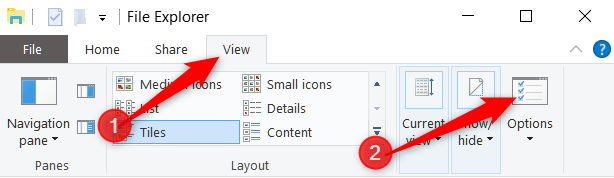
Di jendela Folder Options yang terbuka, alihkan ke tab “View” dan kemudian klik tombol “Reset Folders”. Di jendela konfirmasi, klik tombol “Ya”.
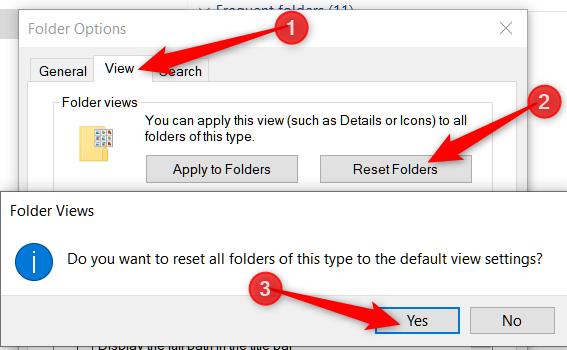
Iklan
Terakhir, klik “OK” dan semua penyesuaian tampilan folder yang telah Anda buat untuk template tertentu akan diatur ulang ke default Windows.
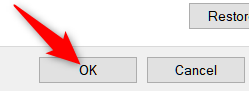
Sekarang setelah Anda kembali ke awal yang baru, Anda dapat terus menyesuaikan tampilan folder dan saat Anda melakukannya, konfigurasikan opsi folder untuk mendapatkan lebih banyak lagi dari File Explorer dan semua tweak kecilnya yang rapi yang mungkin belum Anda ketahui.
TERKAIT: Cara Mengonfigurasi Opsi Folder di Windows 10